
WordPressを使ってブログをしている方って多いですよね。
そんな人気のWordPressですが
長く使っていくと管理画面に飽きてきませんか。
デフォルトの設定で少しで配色は変更できますが
やはりちょっとマンネリですよね。
そこで管理画面にテーマを入れて変更できる
プラグイン「Cool Admin Theme Lite for WP」の紹介です。
ホワイトベースの少しお洒落な管理画面になりますよ。
ここでは画像付きで設定、使い方を説明してるので参考にしてみてください。
Cool Admin Theme Lite for WPとは
WordPressの管理画面をデフォルトの配色設定ではなく
プラグインでテーマをインストールするプラグインです。
紹介は無料版なので設定などもなく
有効化した時点で管理画面がホワイトベースのものに変わります。
プラグイン「Cool Admin Theme Lite for WP」のインストール
それでは始めていきましょう。
WordPressにログインしたら
ダッシュボードから「プラグイン」→「新規追加」へとクリックします。
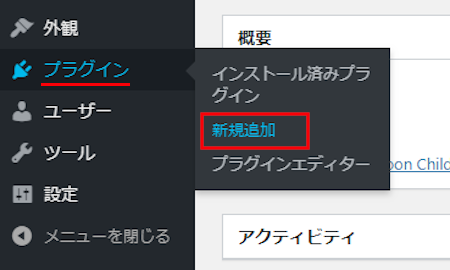
プラグインを追加のページが表示されたら
キーワード検索欄に「Cool Admin Theme Lite for WP」と入力しましょう。
検索結果は、自動で反映されます。
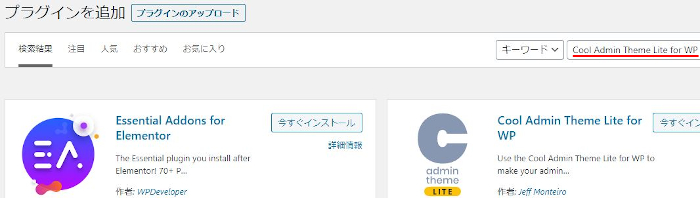
Cool Admin Theme Lite for WPを見付けたら
「今すぐインストール」をクリックします。
*稀に下の方や右側、または違うページにある場合があります。
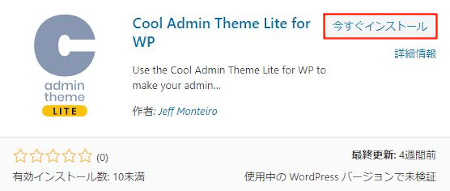
インストールが終わると「有効化」をクリックしましょう。
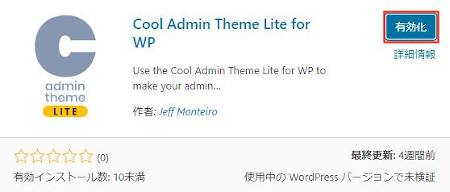
有効化すると自動でインストール済みプラグインのページに移動します。
もし、WordPressバージョンの違いで移動しない場合は
自分で「プラグイン」→「インストール済みプラグイン」に移動しましょう。
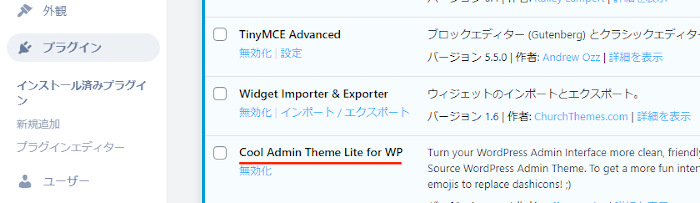
Cool Admin Theme Lite for WPのインストールは終わりです。
テーマを有効化した管理画面の紹介
このプラグインは有効化した時点で勝手にテーマが変わるので
何もすることがないです。
確認のために「ダッシュボード」に移動してみましょう。
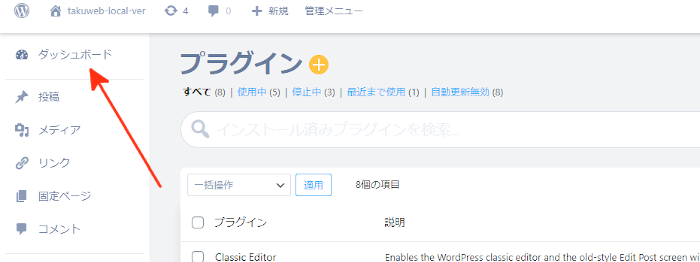
するとこのように見た目が変わっていますね。
今までダークベースだったので気分転換に良いかもですよ。
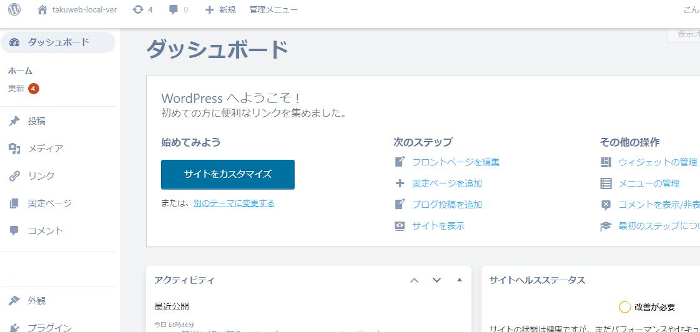
これでCool Admin Theme Lite for WPの紹介は終わりです。
管理画面に関するプラグインは他にもいろいろありますよ。
シンプルに管理メニューの色を変えるものが2つあります。
また、プレビュー時に上部に出るアドミンバーを非表示にするものや
管理メニューにある各項目を非表示にできるものもあります。
どれも意外と便利なので
興味のある方はここより参考にしてみてください。
まとめ
管理画面にテーマを入れるプラグインでした。
この記事を読むとわかるのですが
本当に設定などもなく有効化するだけで簡単ですよね。
もちろん無料版なのでメニューから次の項目になると元の色ですが
気分転換にはいいのではないでしょうか。
そこでこれをやらなきゃ損をするということで
ブログ維持のためにアフィリエイトを始めてみませんか。
大きく稼ぐには全力で挑む必要がありますが
ブログ維持費なら片手間でも大丈夫!
気になる方はここよりアフィリエイト会社(ASP)の紹介を見てみましょう。









